Como criar um papel com permissões para o módulo de Documentos no Qualitfy?
O gerenciamento de papéis e permissões é um recurso essencial para garantir segurança, organização e controle no acesso às funcionalidades do sistema. Por meio dessa configuração, é possível definir quais ações cada grupo de usuários pode realizar, assegurando que apenas pessoas autorizadas tenham acesso às informações e operações críticas.
Este artigo apresenta o passo a passo para criar papéis, atribuir permissões e vincular usuários, além de orientações para manter a gestão eficiente e segura.
Acessando o Módulo
Criando um Novo Papel
No módulo Configurações, acesse a aba 'Papéis e Permissões'.
Para criar um novo papel, é necessário ter as permissões de “Listar” e “Registrar" papéis habilitadas. Definido na aba Configurações > Papel e permissões.
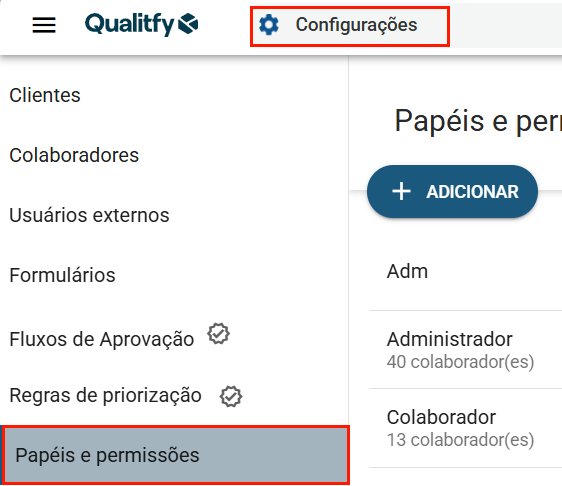
Na aba de Papéis e permissões clique em ![]()
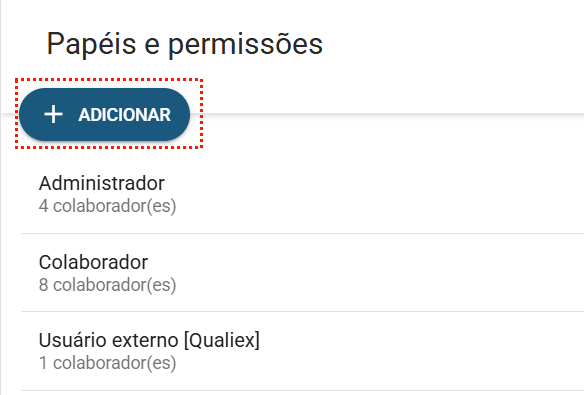
Será exibida uma janela para preenchimento das informações do novo papel
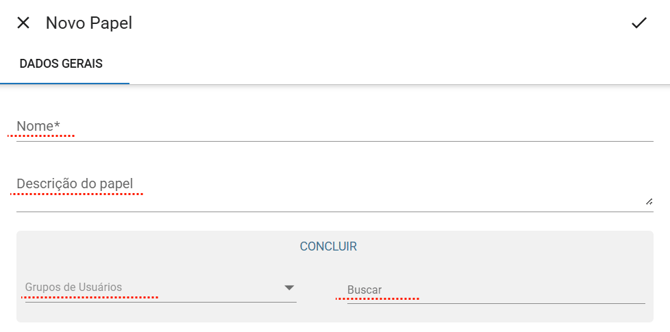
- Nome*: Informe o nome do papel (campo obrigatório).
- Descrição: Adicione uma breve descrição sobre a função do papel.
- Grupos de usuários: Selecione um grupo para atribuir o papel aos colaboradores desse grupo.
- Buscar: Localize usuários específicos para vincular ao papel.
Após o cadastro, o papel será exibido na lista da aba de papéis e permissões:
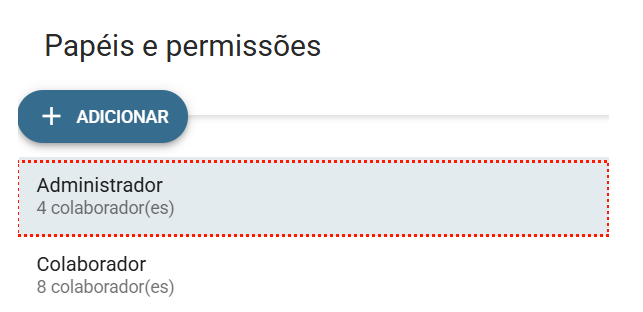
Selecione-o e acesse a aba Documentos para atribuir as permissões que os usuários relacionados ao papel terão, referente as configurações:
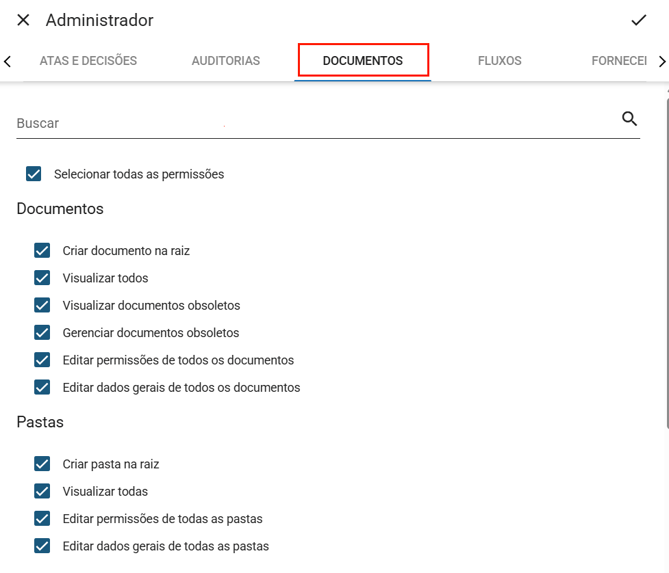
Permissões disponíveis para Documentos
No momento as permissões são definidas (seja por pasta ou documento) apenas vinculadas a Grupos de Usuários criados nas Configurações. Antes de criar estruturas é crucial que esses grupos sejam criados, para o bom uso e proveito da ferramenta.
Abaixo estão as permissões que você pode ativar ou não no papel, dependendo do nível de acesso desejado:
Documentos
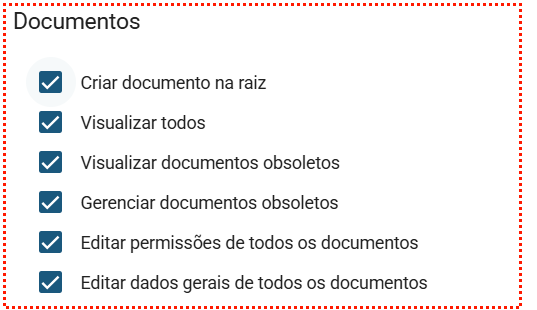
- Criar documento na raiz: Permite criar documentos diretamente na raiz, fora de pastas.
- Visualizar todos: Permite acessar todos os documentos, independentemente das permissões.
- Visualizar documentos obsoletos: Permite visualizar documentos marcados como obsoletos.
- Gerenciar documentos obsoletos: Permite marcar documentos como obsoletos ou reativá-los.
- Editar permissões de todos os documentos: Permite definir quem pode alterar permissões dos documentos.
- Editar dados gerais de todos os documentos: Permite modificar título, categoria, data ou outros dados dos documentos.
Pastas
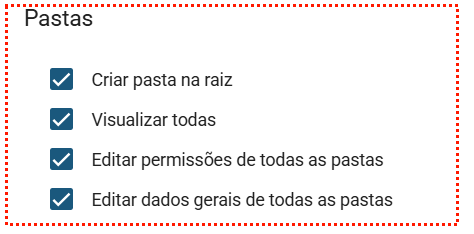
- Criar pasta na raiz: Permite criar novas pastas na estrutura principal.
- Visualizar todas: Permite visualizar todas as pastas do módulo.
- Editar permissões de todas as pastas: Permite definir quem pode alterar permissões das pastas.
- Editar dados gerais de todas as pastas: Permite editar nome, descrição e demais informações das pastas.
Categorias

- Gerenciar categorias: Permite criar, editar e excluir categorias que organizam os documentos.
Relatórios

- Gerenciar relatórios: Permite visualizar e editar compartilhamento de relatórios do módulo.
Trilha de Auditoria
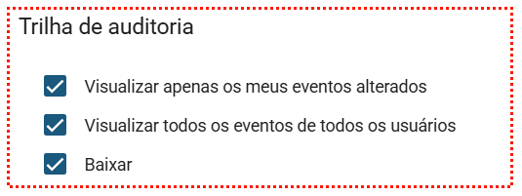
- Visualizar apenas os meus eventos alterados: Permite consultar alterações feitas pelo próprio usuário.
- Visualizar todos os eventos de todos os usuários: Permite acompanhar todo o histórico de alterações no módulo.
- Baixar: Permite exportar os registros da trilha de auditoria.
Após selecionar as opções, clique em![]() para gravar o papel.
para gravar o papel.
Dicas importantes
- Combine as permissões de forma estratégica: por exemplo, usuários que apenas consultam documentos não precisam de permissões de edição ou criação.
- Ao criar um novo papel, revise todas as permissões para garantir que nenhuma ação indesejada seja liberada.
- Prefira nomes de papéis que deixem claro o nível de acesso, como: Visualizador, Editor, Administrador.
Conclusão
A criação de papéis com permissões bem definidas no módulo de Documentos ajuda a manter o controle sobre quem pode criar, editar ou visualizar conteúdos importantes da sua gestão.
Se quiser aplicar o papel a um usuário, lembre-se de associá-lo ao papel desejado dentro da tela de usuários.
